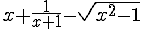Baja la versión que quieras y descomprime en una carpeta, obtendrás tres archivos, readme.txt, start moodle.exe y stop moodle.exe y una carpeta, server. Ya tiene todo lo necesario para tener tu Moodle
- Ejecuta el archivo startmoodle.exe, se abre una ventana de dos en la que se ejecutan algunas cosas. Cuando acabe el ordenador estará preparado par ala instalación de Moodle.
- Abre una sesión de navegador y escribe la dirección: http://localhost/ o también http://xxx.xxx.xxx.xxx/ donde las x serían la IP de tu equipo.
- Comienza la instalación. Lo primero que debes escoger es el idioma de la instalación, después si le das aceptar o siguiente a todas las pantallas que aparecen podrás tener una instalación de Moodle operativa en unos 5 minutos.
- La siguiente pantalla será crear tu cuenta de administrador, rellena tus datos verdaderos. A continuación rellena los datos del sitio.
- Et voilà, ya tienes tu sitio Moodle
- Para acceder a la plataforma Moodle solo tienes que poner en el navegador la dirección que usaste en el apartado 2.
- Cuando quieras detener el servidor de Moodle, ejecuta el archivo stopmoodle.exe